V niektorých prípadoch chcete urobiť zálohy z vašich archívov na optický disk alebo chcete spustiť boot disky na obnovu počítača, keď sa niečo pokazí, alebo si vytvorte DVD s vašimi obľúbenými osobnými momenty.
Pre všetky tieto potreby musíte mať na svojom počítači schopné záznamové zariadenie a samozrejme aj nahrávací softvér nainštalovaný v počítači.
Osobne pre moje potreby uprednostňujem používanie nenáročných aplikácií a nástrojov vo vnútri počítača. Preto som našiel ľahkú aplikáciu na napaľovanie diskov CD / DVD / HD DVD / Blu-ray na vykonanie vyššie uvedených operácií. Názov aplikácie je „ImgBurn“ a podporuje všetky verzie operačného systému Microsoft Windows od Windows 95, Windows 98, Windows Me, Windows NT4, Windows 2000, Windows XP, Windows 2003, Windows Vista, Windows 2008, Windows 7 a Windows 8.
V tomto návode nájdete pokyny, ako používať ImgBurn na vytváranie alebo napaľovanie ISO súborov a ako zapisovať súbory na optický disk (DVD/CD, Blu-ray disk)
Ako používať ImgBurn na vytváranie alebo napaľovanie súborov ISO alebo na zapisovanie súborov na optický disk.
Krok 1: Stiahnite si a nainštalujte „ImgBurn“.
1. Stiahnuť ▼ „ImgBurn“ od tu. (Kliknutím na jedno stiahnutie Mirror pre zoznam a potom vyberte stiahnuť)
2. Vyberte si "Spustiť" vo vyskakovacom okne.

3. Vyberte „Ďalšie“ na prvej obrazovke sprievodcu nastavením ImgBurn.

4.súhlasiť a Licenčná zmluva a vyberte si "Ďalšie”.

5. Ponechajte predvolené možnosti nastavenia a vyberte si "Ďalšie".

6. Ponechajte predvolené umiestnenie inštalácie (pokiaľ na inštaláciu programov nepoužívate iné umiestnenie) a vyberte si "Ďalšie".

7. Vyberte „Ďalšie” v možnostiach priečinka ponuky Štart.

8. Po dokončení inštalácie zvoľte „Skončiť“ a začnite používať ImgBurn.

Krok 2: Ako používať aplikáciu „ImgBurn“.
Po spustení aplikácie ImgBurn by ste na obrazovke mali vidieť nasledujúce okno:
Upozornenie*: Nižšie sú vysvetlené hlavné operácie, ktoré je možné vykonať pomocou ImgBurn.
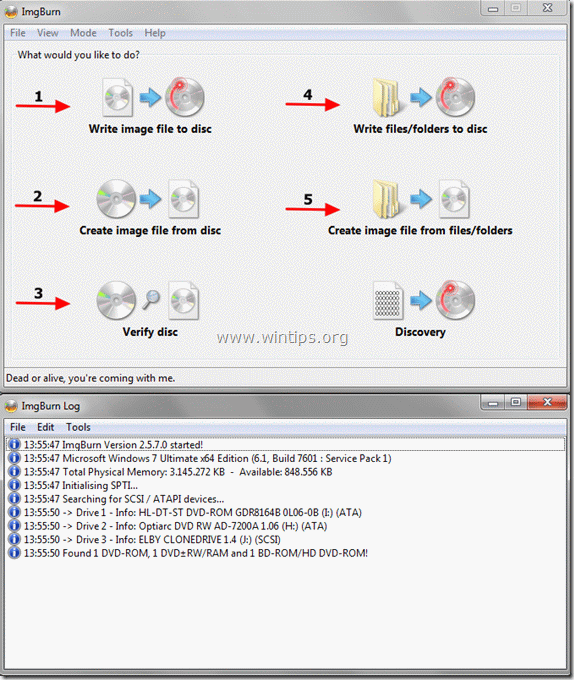
Vlastnosti ImgBurn:
1. Zápis súboru obrázka na disk: Túto funkciu použite, ak chcete zapísať obrazový súbor (napr. .ISO, .BIN, .NRG atď.) na disk s optickými médiami (napr. CD-ROM, DVD-ROM alebo Blu-ray disk).
2. Vytvorte obrazový súbor z disku: Pomocou tejto funkcie budete môcť vytvoriť súbor, ktorý obsahuje všetky údaje z vášho preferovaného optického disku (CD, DVD alebo Blu-ray disk) do obrazového súboru (napr. .ISO).
3. Overiť disk: Pomocou tejto funkcie môžete overiť obsah medzi obrazovým súborom a pôvodným optickým diskom.
4. Zápis súborov/priečinkov na disk: Túto funkciu použite na zapisovanie/zálohovanie vašich archívov na disk CD-ROM alebo DVD-ROM.
5. Vytvorte obrazový súbor zo súborov/priečinkov: Pomocou tejto funkcie môžete vytvoriť obrazový súbor zo svojich súborov alebo priečinkov.
Šťastné horenie!